Les questionnaires servent à recueillir des renseignements sur un tiers évalué ainsi qu'à déterminer l’applicabilité des exigences de la politique.
Sommaire
1. Comment créer un questionnaire ?
1.1 Les sections
1.2. Les questions
1.4. Prévisualisation
1.5. Sélection de langue
2. Conditionner les questions et réponses : accumulateurs et conditions
2.1. Les accumulateurs
2.2. Les conditions
3. Utiliser le questionnaire dans une évaluation
1. Comment créer un questionnaire ?
La liste des questionnaires publics se trouve sous l'onglet Questionnaires publics (Roue crantée > Catalogues). Ils peuvent être dérivés en cliquant sur l'icône contextuelle 
Depuis la liste de Vos questionnaires, vous pouvez, en cliquant sur les icônes contextuelles  :
:
- Dupliquer un questionnaire (créer une copie)
- Modifier les informations d'un questionnaire (nom, rattachement)
- Supprimer un questionnaire (et toutes les réponses et conditions associées).
- Ajouter un questionnaire via :

Enfin, cliquez sur une ligne de questionnaire pour voir le détail et le modifier :
Qu'est ce qu'un questionnaire ?
Un questionnaire est constitué de sections et de questions. Il peut aussi intégrer des accumulateurs et des conditions.
La modification des questionnaires est faite en temps réel avec sauvegarde automatique.
Des conditions liées au questionnaire peuvent ensuite être spécifiées sur les mesures des politiques.
1.1. Les Sections
Les questionnaires sont organisés en une ou plusieurs sections. Vous pouvez ajouter une section en cliquant sur le bouton en haut de la page : ![]()
Les sections permettent d'organiser les questions et peuvent aussi être conditionnelles.
Elles peuvent être réorganisées en glisser-déposer à l'aide de la poignée qui apparaît à gauche. :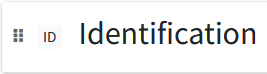
Cliquez sur une section pour en afficher et modifier le détail.

Vous pouvez pour chaque section, configurer une condition qui peut être basée sur la réponse à une question ou sur la valeur d'un accumulateur.
1.2. Les Questions
Vous pouvez ajouter une question dans une section avec le bouton 
en bas de la section, la nouvelle question est alors ajoutée.
Vous pouvez réordonner les questions d'une section par glisser-déposer en utilisant la poignée qui apparaît à gauche : ![]()
Comme dans l'exemple ci-dessous :
Une question est composée des éléments suivants :
- Un identifiant
- Un titre
- Une description optionnelle
- Un indicateur d'obligation de réponse
- Une condition optionnelle
- Un accumulateur optionnel associé
- Un type
Les questions à réponse obligatoire sont repérées par 
Les questions associées à un accumulateur sont repérées par 
Pour modifier une question, cliquez sur la zone correspondante.
1.3. Les types de réponses
Tenacy gère les 4 types de réponse suivants :
- Texte - réponse textuelle sans interprétation directe
- Numérique - la réponse est un entier positif (ou 0)
- Choix unique - un seul choix sélectionnable dans une liste proposée
- Choix multiple - plusieurs choix possibles dans une liste proposée.
1.4. Prévisualisation
À tout moment, il est possible de basculer en prévisualisation avec le bouton en haut à droite pour tester le questionnaire ![]()
Dans ce mode, vous pouvez tester le bon déclenchement des conditions sur les sections ou questions. Les valeurs des accumulateurs sont aussi affichées en haut de la page : ![]()
Revenez au mode construction en cliquant sur le bouton en haut à droite ![]()
1.5. Sélection de langue
Pour faciliter la saisie de questionnaires en français et anglais, il est possible de basculer l'affichage du questionnaire sans jouer sur la langue générale de l'interface, en utilisant le sélecteur à côté du mode de visualisation en haut à droite :
⚠️ Une fois le questionnaire utilisé dans une campagne il n’est plus possible de le modifier depuis le catalogue. ⚠️
2. Conditionner les réponses et questions : accumulateurs et conditions
Les questions / réponses d'un questionnaire peuvent être conditionnées, et ce, de différentes manières.
- Accumulateur : un score cumulé sur une ou plusieurs questions permet de révéler la question choisie.
- Réponse : la question apparaît si une réponse particulière a été fournie précédemment.

2.1. Les accumulateurs
Les accumulateurs peuvent être créés et modifiés en cliquant sur le bouton éponyme en haut de la page ![]()
Ce sont des "variables" qui peuvent accumuler des valeurs numériques qui serviront ensuite de condition (à la fois dans le questionnaire lui-même et dans des politiques).
Dans le GIF suivant vous constaterez qu'en fonction de la réponse sélectionnée cela va débloquer d'autres questions : 
On peut par exemple créer un accumulateur Risque dont la valeur va croître au fur et à mesure des réponses que l'on considère comme faisant augmenter le niveau de risque. En fonction de la valeur accumulée, on pourra sélectionner des exigences plus contraignantes.
Alimenter un accumulateur
💡Seuls les types choix unique et choix multiple peuvent être configurés avec un accumulateur.
Lorsqu'un accumulateur est configuré pour une question, vous devrez renseigner pour chaque choix une valeur numérique, positive ou négative, qui sera ajoutée à l'accumulateur si ce choix est sélectionné.
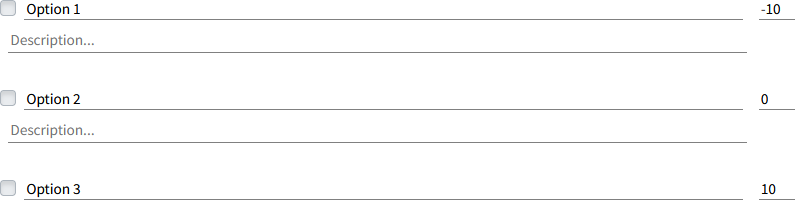
Si plusieurs options d'un choix multiple sont sélectionnées, toutes les valeurs correspondantes sont accumulées.
Réponses :
Qu'elles soient à choix unique ou multiple, chacune des réponses peut avoir une description et une valeur à accumuler (voir ci-dessus).
Les réponses peuvent être réordonnées en glisser-déposer en utilisant les poignées qui apparaissent à gauche en plaçant le curseur sur une réponse :
2.2. Les conditions de questions et réponses
Il est possible de conditionner :
- Les questions à l'intérieur d'un questionnaire : vous pouvez afficher une question d'une section selon la réponse à une question au dessus.

- L'apparition d'une mesure de politique dans l'évaluation qui suivra votre questionnaire en fonction d'une réponse (ou d'un accumulateur) fournie dans le questionnaire.
3. Utiliser le questionnaire dans une évaluation
Vous pouvez utiliser le questionnaire dans votre évaluation pour :
- Récupérer de l'information supplémentaire (utiliser des blocs de texte libre par exemple)
- Conditionner votre évaluation en fonction des réponses apportées.
Pour plus d'information sur le paramétrage des évaluation, consulter cet article.






